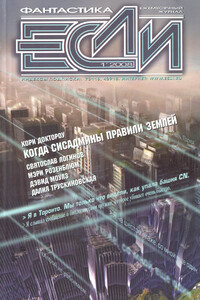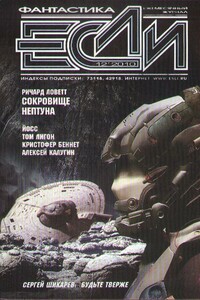Журнал 4PDA. Январь 2006 | страница 7
Один из них – mChat. Программа mChat представляет собой ICQ клиент с огромным количеством плагинов и настроек. Этот проект уже длительное время динамически развивается и не перестает удивлять все новыми и новыми возможностями.
Но, обо всем по порядку.
Скачать программу можно совершенно бесплатно с официального сайта http://mgslab.com. Программа распространяется в виде .cab-архива. Чтобы установить ее, нужно просто скопировать архив с программой на КПК с помощью ActiveSync и запустить его. По умолчанию программа устанавливается в /Program Files/mChat, но можно изменить каталог назначения с помощью программы CabInstall. Установленная программа допускает свой перенос в произвольный каталог, так как никаких записей в реестр не производится. Запуск программы осуществляется ярлыком mChat в меню Start/Programs (Пуск/Программы).
Текущая версия программы mChat 2.0 build 13. Программа поддерживает несколько языков интерфейса, в том числе и русский. Чтобы программа корректно работала с кириллицей, нужно перед соединением с сетью установить русский интерфейс. Для этого нажмите кнопку «
», выберите «Settings»,
после чего на закладке «Language file» выберете «russian.lang»
Для сохранения настроек нажмите «
».
Чтобы изменения вступили в силу, необходимо перезапустить программу. Для выхода из программы нажмите «
».
В программе предусмотрено два пользовательских интерфейса: «MSP» (Microsoft Smartphone) и «PPC» (Pocket PC). Интерфейс PPC представляется более интересным, чем MSP, и отличается от последнего наличием красивых иконок и прочих украшений.
MSP-интерфейсPPC-интерфейс
Дальнейший обзор программы будет проводиться с интерфейсом PPC.
Для подключения, выберите любой статус «Онлайн» в меню нужного протокола.
После соединения с сервером, программа покажет контакт-лист (если разрешено – загрузит его с сервера). Длинный тап по контакту и выбор пункта «Отослать сообщение» (или нажатие кнопки «Action» джойстиком, при выбранном контакте) откроет диалог с контактом.
Внешний вид диалога зависит от настроек конфигурационного файла. Стандартный вид выглядит так:
Рассмотрим настройки программы. Первая закладка касается интерфейса программы и, кроме уже рассмотренных возможностей, предлагает нам:
показывать статистику пакетов
показывать время в логе
отключить группы в контактлисте
отключить экран приветствия
Для активации/деактивации соответствующих функций нужно поставить/убрать соответствующую галочку. Кроме того, можно настроить под каким именем Вы будете отображаться в логе.